华为打印机驱动怎么下载 这样做省心又快速!
2025-07-02 16:24:34
来源:原创
编辑:lucky
刚买了华为打印机,接上电脑后发现打印不了?可能是没安装驱动程序的缘故。打印机驱动就像电脑和打印机之间的翻译官,没它,电脑就“听不懂”打印机的指令。今天就教大家快速下载华为打印机驱动,让打印机恢复正常打印!

一、确定打印机型号
先看清楚自己华为打印机的型号,一般打印机正面或背面贴纸上会写着,比如“Huawei PixLab X1”等。不同型号对应不同驱动程序,别下错哦!
二、到华为网站找驱动
1、进入华为打印机网站,进入对应打印机的支持页面后,点击“服务支持”,找到“驱动下载”。
2、根据自己的电脑系统(Windows、Mac)选择对应版本的驱动。
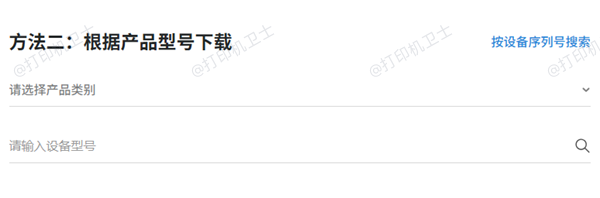
3、点击“下载”,等文件下完后双击运行,按照提示一路“下一步”安装完成就搞定啦!
三、使用“打印机卫士”更省心
华为打印机驱动下载很简单,如果不熟悉电脑操作或打印机型号,可以用“打印机卫士”软件能帮你自动识别打印机型号,并匹配下载到合适的驱动程序,非常省心。
使用步骤如下:
1、在电脑上安装并运行“打印机卫士”软件。

打印机卫士(官方版)
智能修复打印机问题,自动安装打印机驱动
 好评率97%
好评率97%
 下载次数:4801743
下载次数:4801743
2、使用USB数据线让打印机与电脑连接。
3、在主界面点击“立即检测”,软件会自动扫描连接到电脑的华为打印机型号。
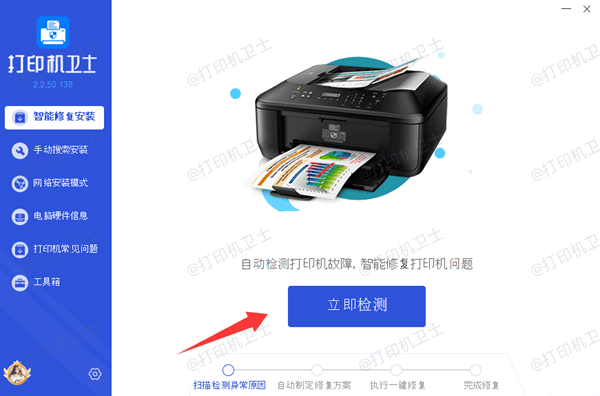
4、软件会提示找到合适的驱动,点击“一键修复”,就会自动完成下载和安装过程。
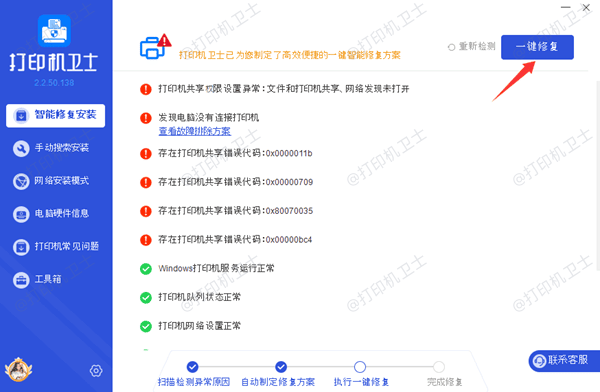
5、安装完成后,重启电脑和打印机就完成啦。
四、安装完如何验证驱动正常
驱动装好后,可以这样检查:
1、打开电脑的【设置】→【蓝牙和其他设备】→【打印机和扫描仪】,能看到你的打印机图标说明已连接;
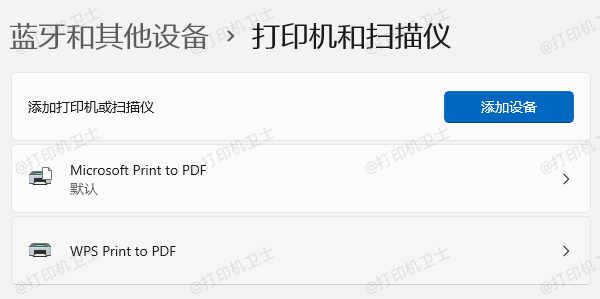
2、点击你的打印机图标,选择“打印测试页”,若能顺利打印,说明驱动工作正常啦。
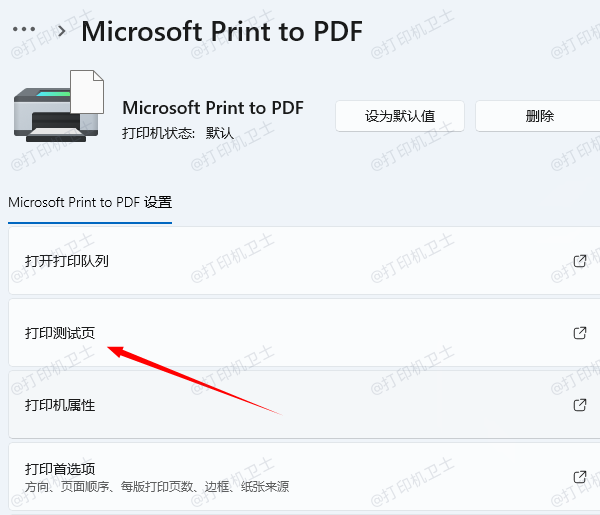
想让华为打印机正常工作,驱动必不可少。用“打印机卫士”能帮你一键识别型号、下载并安装最新驱动,不用到处找链接,也省去了手动安装的麻烦。平时遇到打印错误、打印机连接、打印机脱机等问题,也可以打开打印机卫士软件快速检测修复。